Cara mudah Membuat animasi dengan Blender 3D
DESSY RATNA SARI (1322500085) SI-REKWEB
Kali ini saya akan membahas tentang softwere 3D open source yaitu Blender. Mungkin softwere ini masih belum familiar untuk anda. tapi softwere yang besarnya hanya sekitar 45 mb ini bisa memproduksi berbagai macam film animasi yg nggak kalah merennya dengan softwere berbayar sperti 3D max, Maya, dll.
Blender adalah perangkat lunak pengolahan 3 dimensi yang gratis. Blender dapat digunakan untuk membuat animasi 3 dimensi. Perangkat lunak ini juga memiliki fitur untuk membuat permainan. Blender tersedia untuk berbagai sistem operasi, seperti Microsoft Windows, Mac OS X, Linux, IRIX, Solaris, NetBSD, FreeBSD, dan OpenBSD. Perangkat lunak ini berlisensi GPL dan kemudian kode sumbernya tersedia dan dapat diambil siapa saja. Blender dapat didownload di http://www.blender.org. Versi terbaru adalah 2.64b.
Dibawah ini berikut akan dijelaskan cara pembuatan animasi 3D dengan menggunakan Blender.
Hasil Akhirnya nya akan seperti ini:
Okeh, sekarang sebelum kita membuat modelling pisang terlebih dahulu kita siapkan bahan – bahannya, yang harus kita siapkan :
- Pisang.
- Kamera digital.
- Software untuk manipulasi gambar (gimp, photoshop, dll).
- Ini yang wajib software blender.
Nah..apakah semua bahan sudah tersedia ? untuk bahan no . 1 dan 2 bila kita tidak mempunyainya maka kita dapat menggunakan gambar yang sudah ada. Kamu dapat menggunakan gambar yang ada di blog ini untuk mencobanya. Pisang sebagai objek kita foto menggunakan kamera digital maksudnya adalah agar kita mendapatkan kualitas gambar yang bagus, Dan bentuk model yang sesuai. Pergunakan alas berwarna putih kita dapat menggunakan kertas putih agar objek pisang yang kita ambil dapat kita buat modelnya dengan mudah. Kemudian kita menggunakan Software manipulasi gambar ( disini saya menggunakan gimp) untuk menghapus objek lain yang ada sekitar piasang. Sehingga yang terlihat hanya objek gambar pisang.
Bila sudah maka akan terbentuk gambar seperti ini :

Selanjutnya buka aplikasi blender. Pada tampilan awal blender secara default sudah terbentuk gambar kubus. Maka terlebih dahulu kita hapusnya. Caranya klik kanan kubus kemudian tekanx. lalu klik OK. Apabila kita sudah menghapus kubus tersebut selanjutnya pilih menu View kemudian klik background image. Kemudian akan muncul kotak dialog background image. Klik Use background image dan pilih gambar yang akan kita pergunakan. Kemudian tekan ok.
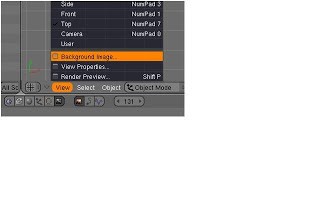
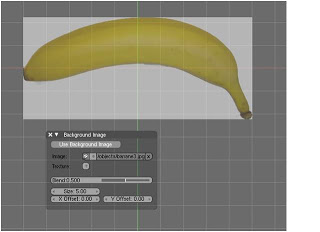
Tekan angka 3 pada numpad (untuk melihat tampilan dari sisi samping) kemudian tekan space plih Add > Mesh > Cylinder masukan Vertices 6 kemudian tekan OK.
Tekan angka 1 pada numpad (untuk melihat tampilan dari sisi depan) kemudian lakukan penskalaan maksudnya kita lakukan pembesaran sesuai dengan panjang pisang. Tekan S untuk melakukan penskalaan. Kita dapat melakukan penskalaan terhadap sumbu x dengan menekanX.
Maka akan terlihat seperti ini :
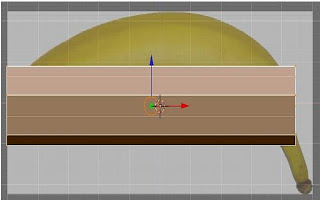
Pertama pastikan kita dalam keadaan mode edit. Kita akan memulai dari tengah kemudian perlahan-lahan masing-masing dipotong dengan tepi silinder. Setiap potong harus di scale(tekan S) dan grabbed (tekan G) . Kemudian lakukan Loop subdivide tekan (CTRL – R)untuk menyesuaikan potongan silinder pisang tersebut. kita akan melihat bahwa garis merah muda akan muncul. Jika kita menggerakkan mouse ke kiri dan kanan kita mampu bergerak memotong. Tetapi untuk sekarang kita ingin di tengah. Klik tombol kiri mouse. tekan tombol Z.
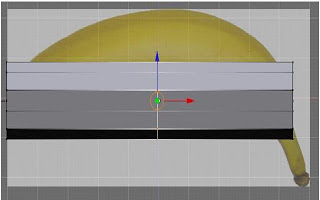
Langkah selanjutnya adalah lakukan terus berulang – ulang loop subdivide, grab, scalesampai setiap bagian cocok sesuai gambar pisang pada latar belakang. Mudah kok.. hanya butuh waktu kurang dari 15 menit. Hanya butuh modal kesabaran saja untuk melakukannya.
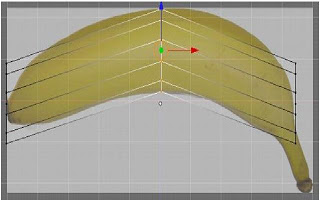
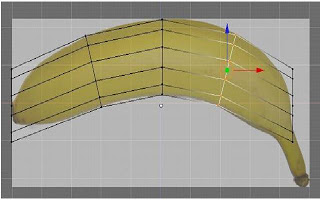
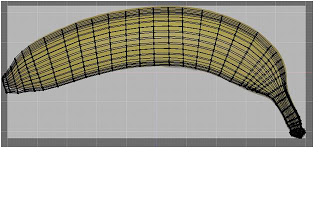
Nah bila sudah selesai gambarnya akan seperti di atas.Sekarang kita melakukan texturing. Tekan tab untuk keluar dari mode edit. dan tekan F6 untuk perubahan ke Tekstur Buttons. Klik Add New di Tab Tekstur dan pilih gambar dalam daftar drop-down.
Selanjutnya Klik pada Gambar. Load pisang kita dalam blender. Maka akan terlihat seperti ini:
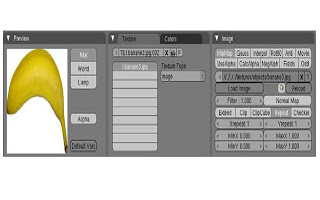
Kemudian tekan F5. pada Map Input panel kitamengontrol bagaimana gambar diproyeksikan pada pisang. Pilih flat dan pastikan bahwa tombol X, Y, Z screenshot diaktifkan. Kita juga dapat bemain – main dengan Panel Shaders yang memungkinkan kita untuk mengontrol menyoroti, spekulasi dan banyak lagi yang dapat kita lakukan. Teman – teman dapat berkreasi sendiri disana.
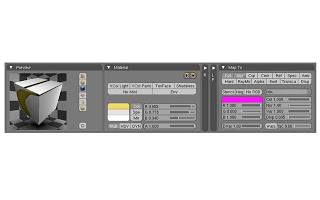
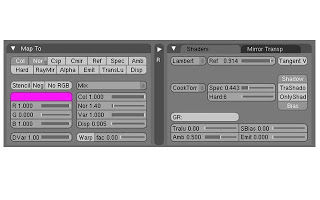
Kita sudah melakukan texturing selanjutnya adalah pengaturan cahaya. Kita dapat mengatur arah datangnya cahaya atau menambahkan cahaya dengan menekan space > Add > Lamp > Area. Dan mengatur posisi kamera. Kemudian lakukan seting pada Lamp buttons panel.
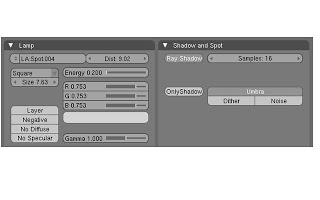
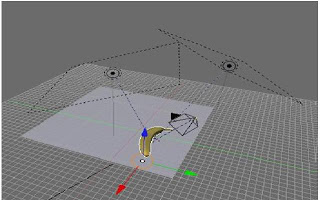
Sekarang kita bisa membuat model kita sedikit lebih halus. Masuk ke mode edit tekan Tab. Kemudian tekan F9 untuk beralih ke Editing. Pada Link and Materials aktifkan Set smooth.
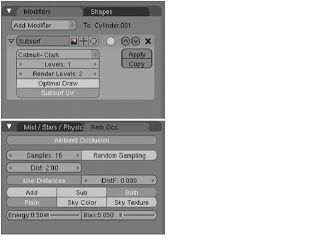
Selanjutnya lakukan rendering pada obyek (F12). Maka akan terlihat seperti ini
selesai 🙂
 SUMBER : YEHEZKIEL GUNAWAN, http://idemultimedia.blogspot.com/2013/05/cara-mudah-membuat-animasi-dengan.html
SUMBER : YEHEZKIEL GUNAWAN, http://idemultimedia.blogspot.com/2013/05/cara-mudah-membuat-animasi-dengan.html

keren.. ajarin secara langsung dong hehee 😀
Mantap
Good job [^____^]
kereeeennnnnnnn 🙂
Keren top…tpi pusing banget…